如何查看并删除电脑使用u盘历史记录
2014-10-07 07:14:51
使用u盘历史记录,相信第一次听过这个的用户不在少数,为了个人隐私安全,我们在使用完u盘后,就需要删除u盘历史记录,那么如何操作呢?今天小编就教大家如何查看并删除电脑使用u盘历史记录的方法。
在这里我们推荐用户使用UsbViewer电脑u盘使用记录清除工具来删除u盘历史记录,下面就跟着小编一起学习下它的具体操作使用方法:
1、到网上百度搜索并下载usbviewer工具绿色版,保存到桌面,如下图所示:
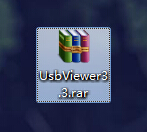
2、双击打开工具,在弹出的解压窗口中,双击UsbViewer.exe应用程序,如下图所示:
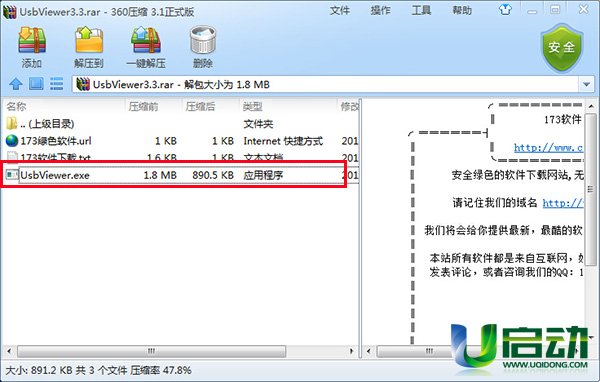
3、在弹出的工具窗口主界面中,点击“查看痕迹”按钮,此时下方原先为空白的框中就会显示所有usb使用记录,如下图所示:
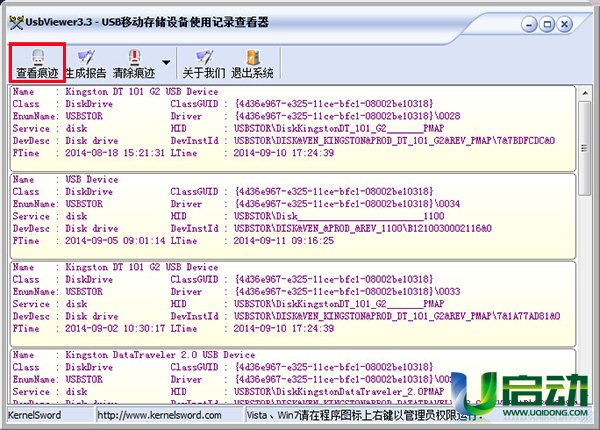
4、接着再点击清除痕迹,在弹出的列表选项中我们可以选择删除所选类型、单击选择其中一个,建议选择全部痕迹,如下图所示:
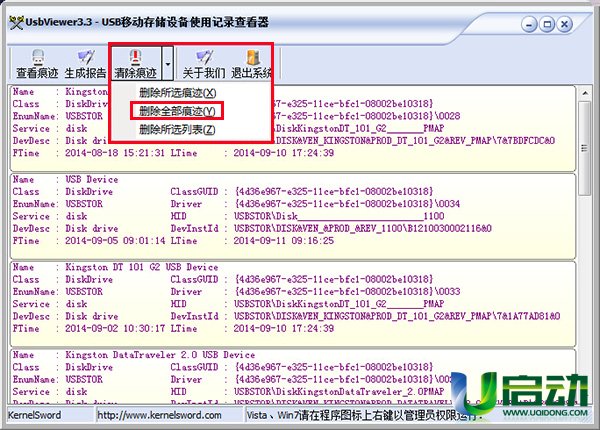
5、随即会弹出确认是否删除记录的提示窗口,点击“确定”按钮执行,如下图所示:

6、清除完成后弹出是否重启彻底清除u盘历史记录的提示窗口,点击“确定”按钮重启电脑,如下图所示:
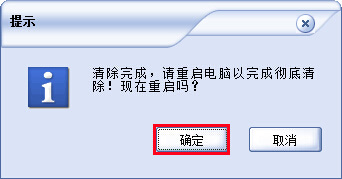
重启电脑后,当前电脑就无法浏览到之前我们使用u盘历史记录了。以上就是今天我们和大家分享的使用usbviewer工具查看并删除u盘历史记录的操作方法。
本文由U启动编辑发表。转载此文章须经U启动同意,并请附上出处(U启动)及本页链接。
原文链接:http://www.uqidong.com/help/1801.html
原文链接:http://www.uqidong.com/help/1801.html
华硕VivoBook14 2021版笔记本如何通过bios设置u盘启动
最近有位使用华硕VivoBook14 2021版笔记本的用户想要为电脑重新安装系统,但是不知道怎么设置u盘启动...
- [2022-08-08]荣耀MagicBook 15 2021 锐龙版笔记本怎么通过bios设置
- [2022-08-07]雷神911PlusR笔记本使用u启动u盘重装win7系统教程
- [2022-08-07]神舟战神ZX9-DA3DA笔记本安装win11系统教程
- [2022-08-07]华硕ProArt StudioBook笔记本如何进入bios设置u盘启动
- [2022-08-06]雷神911M创作大师笔记本安装win10系统教程
- [2022-08-06]宏碁Acer 墨舞EX214笔记本怎么通过bios设置u盘启动
- [2022-08-06]华硕 无畏360笔记本一键重装win11系统教程
U盘工具下载推荐
更多>>-
 win7系统重装软件
[2022-04-27]
win7系统重装软件
[2022-04-27]
-
 怎样用u盘做u启动系统盘
[2022-02-22]
怎样用u盘做u启动系统盘
[2022-02-22]
-
 怎么进入u盘装机系统
[2022-02-22]
怎么进入u盘装机系统
[2022-02-22]
-
 win7硬盘安装工具
[2022-02-16]
win7硬盘安装工具
[2022-02-16]
Copyright © 2010-2016 www.uqidong.com u启动 版权所有 闽ICP备16007296号 意见建议:service@uqidong.com
 神舟战神Z8-DA7NT笔记本重装win10系
神舟战神Z8-DA7NT笔记本重装win10系
 华硕VivoBook14 2021版笔记本如何通过
华硕VivoBook14 2021版笔记本如何通过
 win7pe启动盘制作软件
win7pe启动盘制作软件
 u启动win 8pe系统维护工具箱_6.3免费
u启动win 8pe系统维护工具箱_6.3免费
 荣耀MagicBook 15 2021 锐龙版笔记本怎
荣耀MagicBook 15 2021 锐龙版笔记本怎
 win10怎么安装视频教学
win10怎么安装视频教学
 u启动u盘启动安装原版win8系统视频
u启动u盘启动安装原版win8系统视频
 win11系统如何初始化电脑
win11系统如何初始化电脑
 win11系统怎么删除pin码
win11系统怎么删除pin码

 联想win8改win7bios设置方法
联想win8改win7bios设置方法
 技嘉uefi bios如何设置ahci模式
技嘉uefi bios如何设置ahci模式
 惠普电脑uefi不识别u盘怎么办
惠普电脑uefi不识别u盘怎么办
 win8改win7如何设置bios
win8改win7如何设置bios
 bios没有usb启动项如何是好
bios没有usb启动项如何是好
 详析bios设置显存操作过程
详析bios设置显存操作过程
 修改bios让电脑待机不死机
修改bios让电脑待机不死机